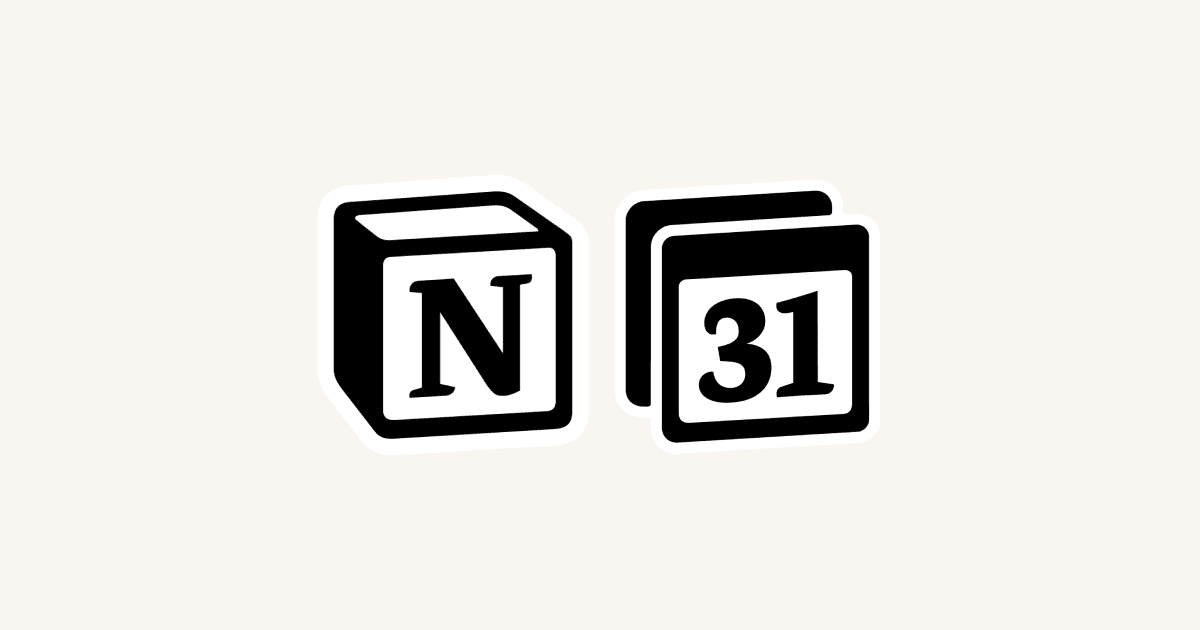API e integraciones de Notion Calendar
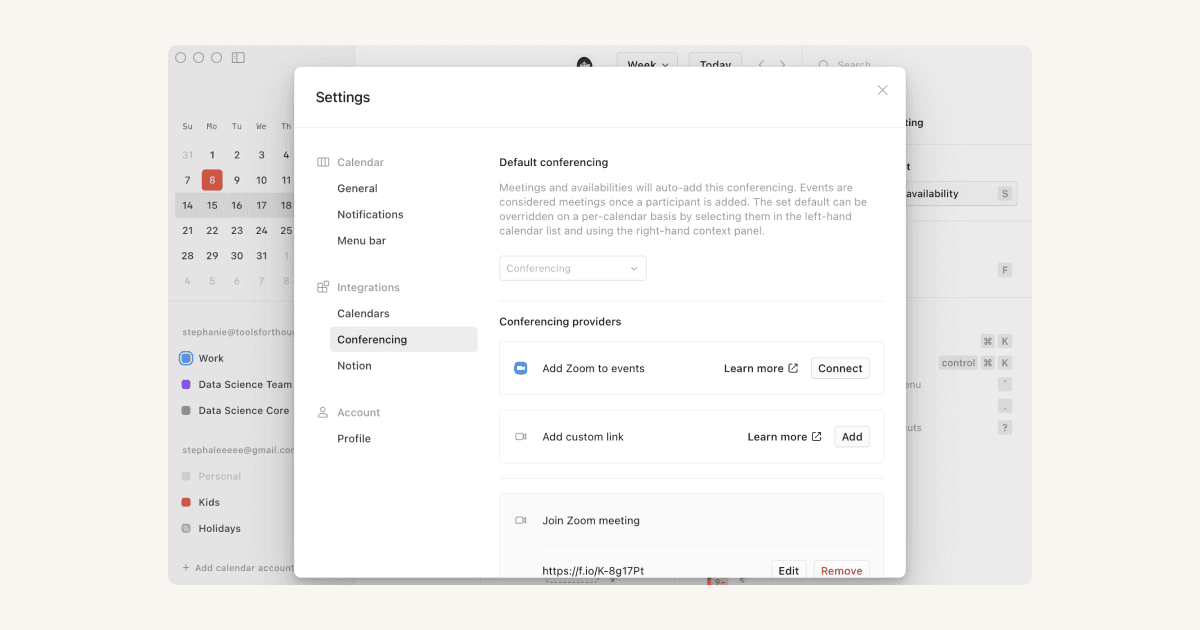
Notion Calendar funciona con muchas otras herramientas que ya utilizas en tu día a día. También funciona a la perfección con Notion 🔌

¿Sabías que puedes utilizar Notion Calendar con Notion? Obtén más información aquí →

Para disfrutar de una mejor experiencia a la hora de configurar integraciones de conferencias y añadir enlaces de conferencias a los eventos, utiliza Notion Calendar en su versión de escritorio o en la web.
Notion Calendar se integra con herramientas de conferencia como Zoom, Microsoft Teams y muchas más. Hay tres tipos de integraciones de conferencias en Notion Calendar:
Integraciones predeterminadas: Conferencias que están disponibles de forma predeterminada desde tu proveedor de calendario. Un ejemplo es Google Meet, que está vinculado a Google Calendar.
Integraciones conectadas: Una integración que puedes configurar al iniciar sesión en una herramienta de conferencia. Los nuevos eventos que crees en el escritorio o en la web generarán nuevos enlaces para esta herramienta de conferencias desde Notion Calendar. Zoom es un ejemplo de una integración conectada compatible con Notion Calendar.
Integraciones personalizadas: Puedes añadir un vínculo de conferencia estable para una herramienta de conferencia de tu elección yendo a
Configuración→Conferencias→Proveedores de conferencias→Añadir. Puedes darle un nombre a tu integración. Esta herramienta aparecerá en el menú desplegable de conferencias al crear eventos. Cualquier enlace estable funcionará, pero Notion Calendar puede detectar servicios populares, incluidos Around, BlueJeans, Doxy.me, Microsoft Teams, Skype, Webexy Whereby.

Nota:
Si un evento contiene enlaces de videoconferencia tanto en su descripción como en el campo de videoconferencias, se te dirigirá al enlace de la descripción cuando te unas a la reunión desde Notion Calendar.
En este momento, FaceTime no está disponible como opción de videoconferencia.
Establecer una opción de conferencia predeterminada
Una opción de conferencia predeterminada te permite añadir conferencias automáticamente a un evento que tiene al menos otro participante cuando usas Notion Calendar en el escritorio.
Esta se configura en el calendario. En Notion Calendar, dirígete a Configuración y selecciona un calendario en la sección Cuentas de calendario, dentro de la barra lateral de configuración. Abre el menú de Videoconferencia predeterminada y selecciona el programa que prefieras.
Conectar tu cuenta de Zoom
Para conectar tus cuentas de Zoom y Notion Calendar, ve a Configuración → Conferencias. Busca Zoom y selecciona Configurar. Cuando te redirijan a tu navegador, asegúrate de haber iniciado sesión con la cuenta de Zoom correcta y, a continuación, selecciona Autorizar para dar acceso a Notion Calendar.
Notion Calendar solo solicita los permisos de Zoom que son absolutamente necesarios para asegurarnos de que la integración con nuestra app funcione correctamente. Estos permisos solo se utilizan para permitirte conectar tu cuenta y añadir reuniones de Zoom a eventos. Obtén más información sobre nuestras prácticas de seguridad aquí →
Configuración del código de acceso
Si has activado el uso de identificaciones personales de reunión (PMI) en la configuración de tu perfil de Zoom, Notion Calendar utilizará tu PMI estable y código de acceso configurados cuando añadas un enlace de Zoom a una reunión. Si este ajuste está desactivado en Zoom, Notion Calendar protegerá tus llamadas de Zoom con un PIN seguro de un solo uso y lo incluirá en la reunión para que tú y los participantes podáis uniros con un solo clic. Notion Calendar genera los PIN siguiendo los requisitos de complejidad del código de acceso de tu administrador de Zoom.
Desconectar tu cuenta de Zoom
Para dejar de usar tu cuenta de Zoom con Notion Calendar, ve a Configuración → Conferencias. Busca Zoom y selecciona Desconectar.
Si eliminas Notion Calendar de las aplicaciones instaladas en Zoom App Marketplace, seguiremos las directrices de desautorización y cumplimiento de datos de Zoom.

Nota:
Si tienes problemas para autorizar Notion Calendar al configurar la integración, pide a un administrador que inicie sesión en marketplace.zoom.us, busca Notion Calendar y activa la
aprobación previa.Actualmente, cuando te unes a una reunión en la aplicación Zoom desde Notion Calendar, el vídeo se desactiva por defecto.
Si tienes problemas para unirte a una reunión, prueba a desconectar y volver a conectar tu cuenta de Zoom.
Google Meet
Como Notion Calendar ya está conectado a tu cuenta de Google, no tienes que hacer nada más para añadir enlaces de Google Meet a tus reuniones. Aunque tengas conectadas varias cuentas de Google a Notion Calendar, Notion Calendar se asegurará de que entres en las reuniones de tus distintos calendarios desde la cuenta de Google correcta.

Nota: Si no ves Google Meet como opción de conferencia en Notion Calendar, es posible que tu Google Workspace no tenga Google Meet habilitado. Ponte en contacto con un administrador para activar las videollamadas de Meet.
Notion Calendar se puede utilizar con Notion. Añade páginas de Notion a los detalles de tus eventos para que sea más fácil acceder a ellas y consulta las fechas importantes de las bases de datos directamente en Notion Calendar. No tendrás que estar pendiente de los eventos de tus bases de datos además del resto de tus planes importantes. Obtén más información aquí →
Notion Calendar dispone de una sencilla API local que puedes utilizar para que Notion Calendar se abra para un evento específico desde otra herramienta. Esto funciona en el escritorio, tanto en macOS como en Windows.
Aquí tienes un esquema de ejemplo:
cron://[email protected]&[email protected]&startDate=2022-01-05T20:30:00.000Z&endDate2022-01-05T21:00:00.000Z&title=Test&ref=com.example.test
Estos son los componentes del esquema:
Componente | Definición | Ejemplo |
|---|---|---|
| La cuenta de Google a la que pertenece el evento | |
| El identificador de evento definido en RFC5545 (consulta la documentación de Apple Developer y Google Workspace) | |
| Fecha ISO 8601, con hora opcional | 2022-01-05 (evento de todo el día) |
| Fecha ISO 8601, con hora opcional | 2022-01-06 (evento de día completo) |
| Título del evento que se abrirá | Reunión semanal |
| La referencia de tu aplicación | com.example.test |